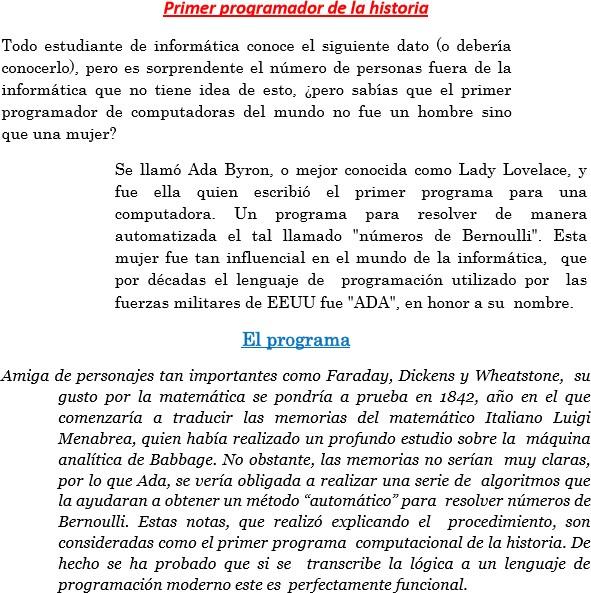5 minute read
3.2. Vistas de Microsoft Word
3 .2 . Vi st as de M ic ro s of t W o rd
Con el propósi to de revisar el doc umento de una maner a más prácti ca y dinámica, obedec iendo a los requeri mientos de visualización de cada ti po de documento, Microsof t Word integra 5 di ferentes vi stas. Ya que no es lo mi smo visual izar un documento con formato para web , que uno que se desea presentar impres o. O por ej emplo, no es lo mismo visualizar una pequeña carta con su sobre, que un manual que incluye varios capí tulos, el cual se puede manej ar mej or desde un esquema y así fac ilitar la navegación a través del doc umento. Usted puede ac ceder a estas vistas desde la ficha Vi sta y seleccionar l a más apropi ada. ● Vista Diseño de impresi ón. ● Vista Lec tura de pantal la compl eta. ● Vista Diseño Web. ● Vista Esquema. ● Vista Borrador.
Advertisement
Otra forma de cambiarse entre vistas, es haciendo clic en el botón correspondiente que se encuentra en la parte inferior de la ventana en el extremo derec ho de la Barra de es tado de Word .
a. Vi sta Diseño de impresión Ésta es la vista de un documento tal como aparec erá c uando lo imprima. Los elementos, c omo encabez ados, pies de página, columnas y cuadros de texto, por ej empl o, aparecerán en sus posic iones reales. Sirve para ver la colocación de texto, gráficos y otros elementos en la página impresa. Esta vi sta resulta útil para modificar los encabezados y l os pi es de pá gina, ajustar los márgen es y trabajar con columnas y obj etos de dibujo. Cuando inicias Word por default siempre está acti va la vista Diseño de impresión. En la siguiente imagen se muestra el botón acti vo en l a barra de estado y en la fic ha Vi sta



4 .2

b. Vi sta Diseño Web Ésta es la vi sta de un documento como se verá en un explorador Web. El documento puede aparec er: como una página larga sin saltos de página, cuyo texto y tablas se ajustan al tamaño de la ventana. Cuando esté creando una página Web o un documento pensado para verse sól o en pantal la, puede uti lizar esta vista. Ésta vista no es precisamente para imprimirlo. En la vista Diseño Web, los fondos están visi bles, el texto se aj usta a l a ventana, y los gráfi cos se col ocan del mismo modo que en un Explorador Web. En esta vista tambi én puede darle animac ión a la fuente. Para pasar a la vi sta Diseño Web, ac tiva la fic ha Vi sta y en el grupo vistas del documento de clic en el botón Di seño Web a de la ventana de Word.
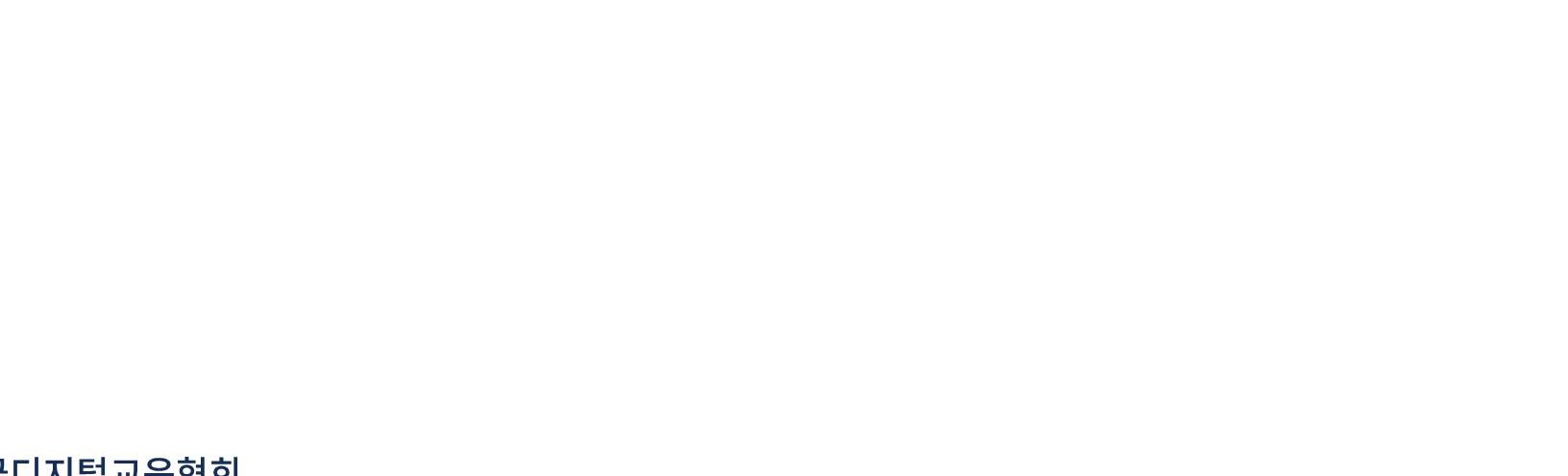

c. Vi sta Esquema Esta vi sta muestra los títulos de un documento con sangrí a para representar su nivel en la estructura del documento. La vista de esquema también puede utilizarse para trabaj ar con documentos maestros, para ver la estructura de un doc umento, mover, copiar y reorganizar texto ar rastrando tí tul os. En la vista Esquema se puede contraer un documento para ver solamente los tí tulos principales o se puede expandir para ver todos los tí tulos e incluso texto independiente. En l a vi sta Esquema, los límites de página, encabezados, pies de página, gráficos, y los fondos no aparecen. Para pas ar a la vista Esquema, acti ve la fic ha Vi sta, y del grupo vista del documento, de clic sobre el botón Esquema o bien desde el botón que se encuentra en la parte inferior derec ha de la ventana de Word.


4 .2 .4

d. Vi sta Borrador Ésta vi sta muestra el doc umento como un borrador para editar el texto rápidamente; aun que algunos el ementos como enc abez ados y pies de páginas no están vi si bles en estas pág inas.
Para pasar a l a Vista Borrad or, acti va la fic ha vista, y del grupo vistas del doc umento de clic sobre el botón Borrador. O también puede dar clic sobre el botón Borrad or que se encuentra en la parte inferior derec ha de la ventana como se muestra en el siguiente ej emplo:
Aplicar y Usar las Vistas en Paralelo

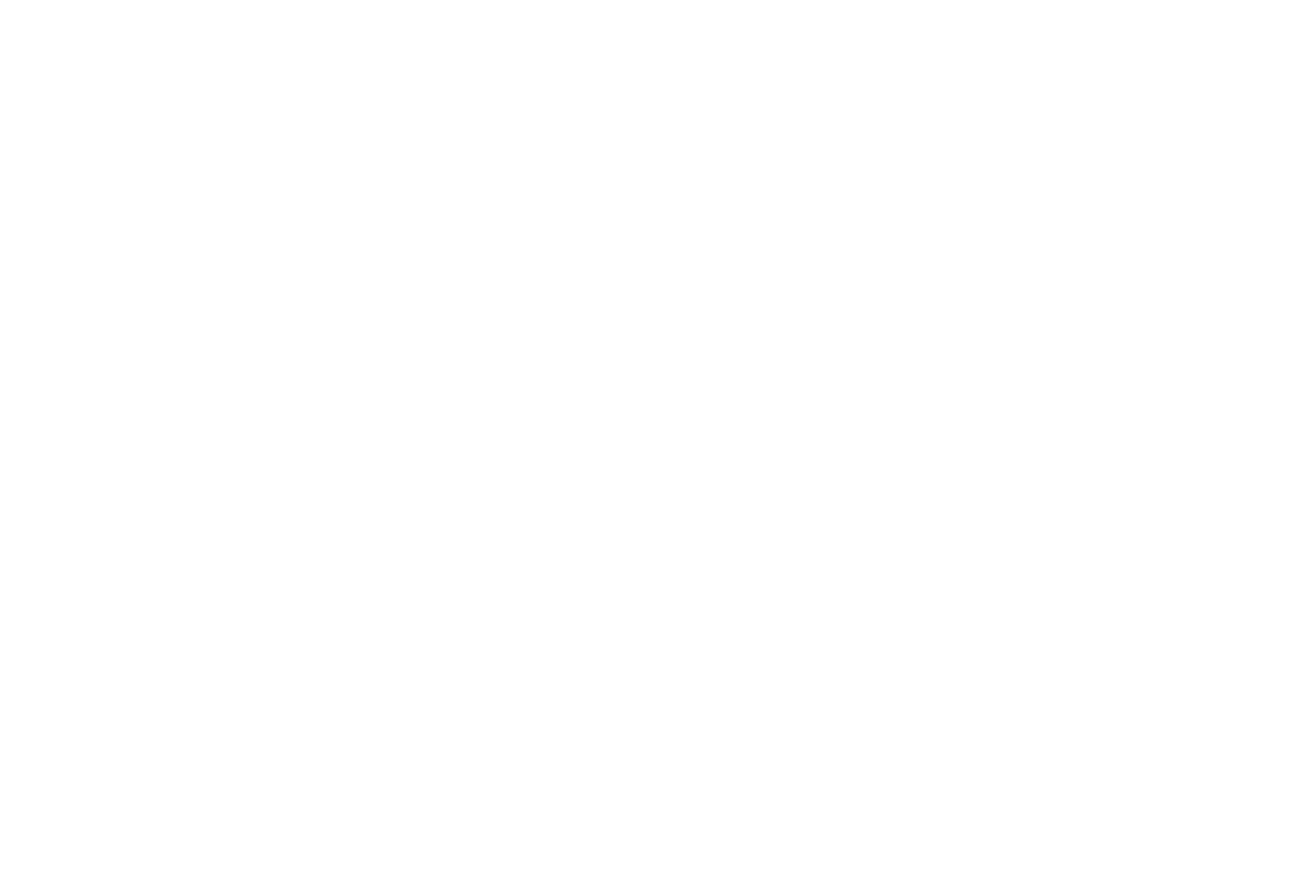


4 .2 .5


La vista En paral elo permite despl azarse hori zontalmente por las páginas de un doc umento uti lizando la rueda del ratón o la barra de despl az amiento hori zontal. Cuando está aplicada esta vista, se puede ac ceder fác ilmente a una página en concreto utilizando las miniaturas de las páginas del do cumento. Para apl icar la vista En paralelo, haga clic en l a pestaña Vista y, a continuación, en el botón En paral elo del grupo Movi miento de página. En esta vista no se puede utilizar el comando Zoom. Despl ácese por las páginas util izando la rueda del ra tón o la barra de despl azamiento horizontal.
Para sal ir de la vista E n paralelo, haga clic en el botón Vertic al del grupo Movimiento de página situado en la pestaña Vista.